- •MOV file editng guide
- 1.1 Top 5 Best Free MOV Video Joiners
- 1.2 Top 5 Best Free MOV Video Rotators
- 1.3 Top 5 Best Free MOV Video Cutters
- 1.4 How to Edit MOV Video Files in Mac/Win
- 1.5 How to Cut/Split/Trim MOV (QuickTime) Files
- 1.6 How to Join/Combine/Merge MOV
- 1.7 How to Rotate MOV Videos in Mac/ Windows
- 1.8 How to Split MOV File
- 1.9 How to Remove Audio from MOV Files
Splitter MOV: Cara Melakukan Split File MOV (QuickTime)
Aug 21, 2024• Proven solutions
MOV adalah sebuah format yang dikembangkan oleh Apple dan biasanya digunakan di situs web untuk melakukan streaming video ke para pengguna melalui koneksi Internet. Jika Anda menggunakan file MOV (QuickTime) secara rutin, Anda mungkin perlu melakukan split satu file video MOV menjadi beberapa bagian agar mudah disimpan atau dikirim melalui email. Di sini kami merekomendasikan sebuah splitter MOV yang mudah digunakan - Wondershare Filmora Untuk Mac, agar Anda dapat melakukan split file MOV dengan mudah. Selain MOV, software ini juga mendukung semua format populer, seperti AVI, DV, DIF, NUT, H261, NSV, FLV, MKV, MP4, M4V, dan sebagainya. Tutorial berikut ini akan memperlihatkan cara untuk melakukan split file MOV menggunakan Wondershare Filmora Untuk Mac. Sekarang, instal software tersebut dan ikuti langkah-langkahnya.
1 Tambahkan file MOV QuickTime ke timeline
Setelah menjalankan Wondershare Filmora Untuk Mac, klik "Import" untuk memilih file Anda dan menambahkannya ke Media Library. Anda juga dapat langsung menyeret dan melepaskan file tersebut ke software ini. Selanjutnya, lepaskan file target ke timeline untuk melakukan split.
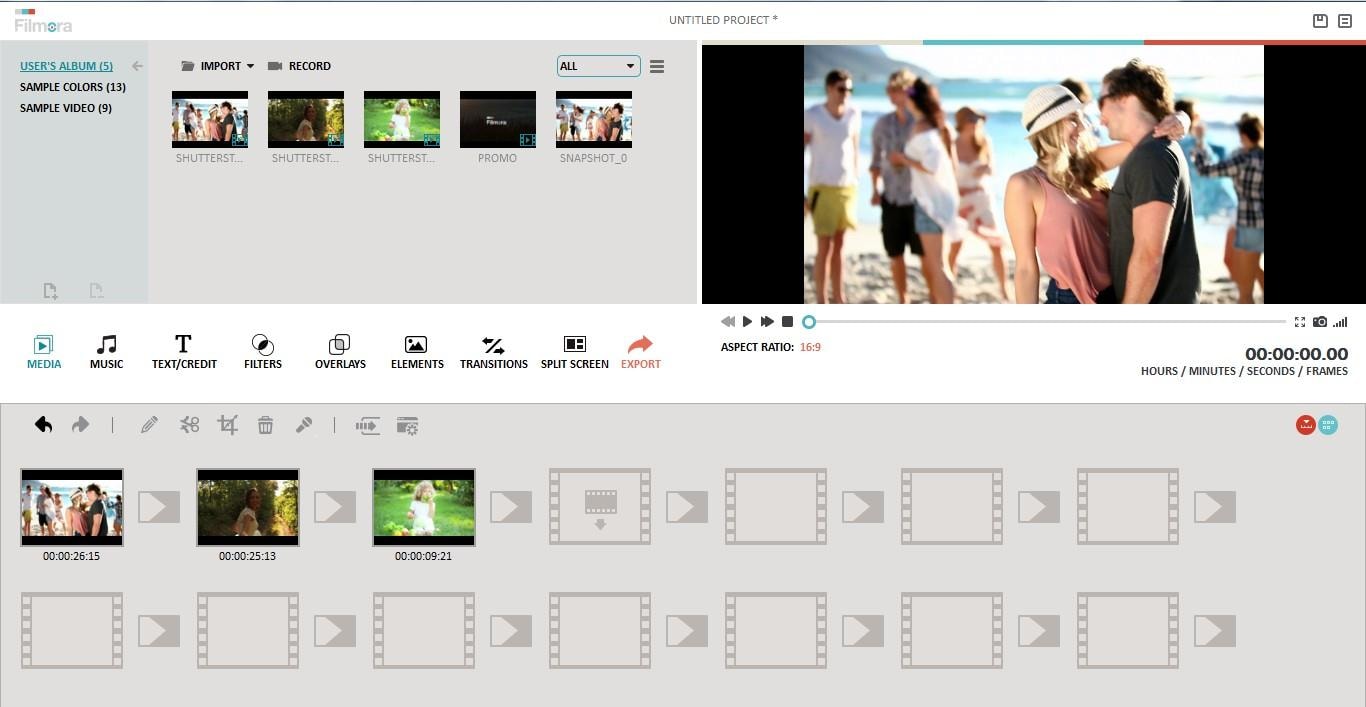
2 Lakukan split file dengan Alternatif Splitter AVI ini
Klik tombol "Play"; dan video MOV Anda akan diputar di sebuah jendela pratinjau pada sisi kanan layar. Tonton videonya dengan cermat dan klik tombol "Pause" pada titik di mana Anda ingin melakukan split video tersebut. Setelah itu, klik ikon "Split" yang terdapat di atas timeline, dan Wondershare Filmore Untuk Mac akan melakukan split video di lokasi Anda menghentikan pemutaran.
Tip: Wondershare Filmora Untuk Mac memiliki fitur "Scene Detection" yang memungkinkan Anda melakukan split video per bagian dengan mudah. Klik kanan file di Media Library dan pilih "Scene Detection"> "Detect". Software ini kemudian akan secara otomatis memisahkan keseluruhan file MOV menjadi beberapa bagian. Setelah itu, klik "Apply" dan Anda akan melihat file video yang disambung di timeline.

3 Simpan file MOV (QuickTime) yang baru
Jika semuanya telah siap, klik "Create" untuk menyimpan file MOV yang baru. Di tab "Format", beri nama pada klip hasil split tersebut dan pilih sebuah direktori untuk menyimpan file MOV baru itu. Anda juga dapat mengklik "Advanced Settings" untuk menyesuaikan pengaturan outputnya. Jika Anda ingin memutar file baru tersebut di iPod, iPhone, iPad, pilih "Device", lalu pilih thumbnail perangkat terkait dari daftar yang tersedia. Selain itu, Anda juga dapat langsung mengupload file MOV tersebut ke YouTube atau melakukan burn ke disk DVD untuk ditonton di TV.

Tutup jendelanya. Pilih bagian berikutnya dari MOV orisinal, dan ulangi langkah terakhir untuk menyimpan file MOV yang displit.


